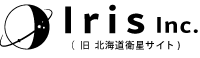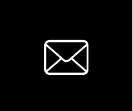コマンドライン引数制御によるハイパースペクトルカメラ撮影
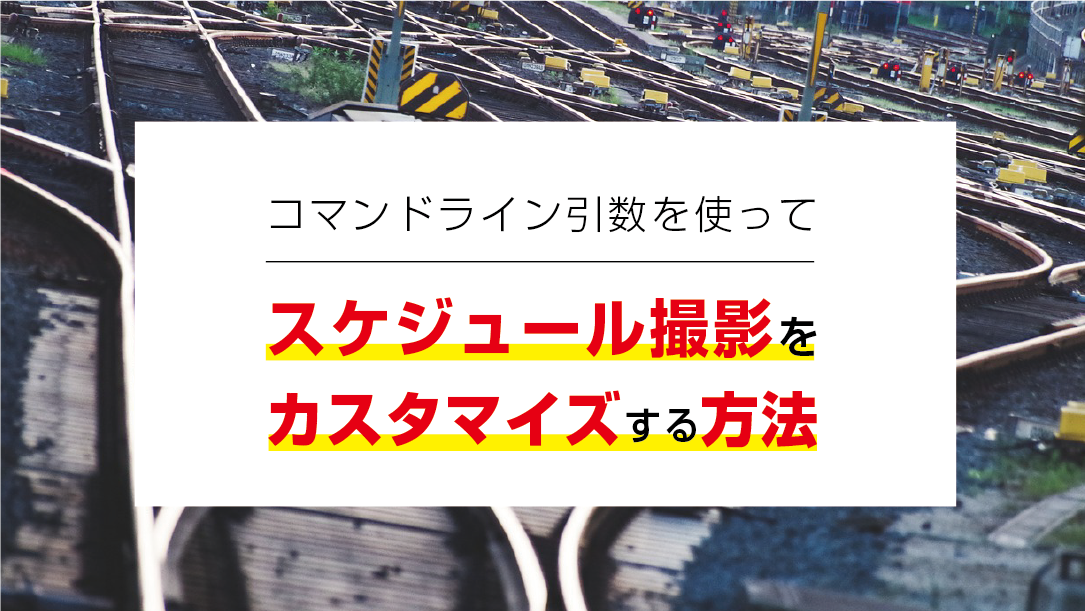
より快適に使えるように
CosmosEye-ハイパースペクトルカメラ-の撮影ソフトであるHSCamSharpでは、快適に撮影ができるようにスケジュール撮影ソフトを実装しています。
スケジュール撮影機能は、HSCamSharpを立ち上げたままの状態になりますが、次の撮影タイミングまでは立ち上げないでほしいということもあります。
そこで、Windowsに実装されているタスクスケジューラを使い、CosmosEye-ハイパースペクトルカメラ-に制御コマンドを送って動作するために、コマンドライン引数を用意しています。
コマンドライン引数
これより紹介するコマンドラインの一覧に記載しているコマンドを送信することでHSCamSharpの機能を実行することができるようになります。
共通コマンド
| コマンド名 | 効果 |
|---|---|
| -hsc [HSC名] | 使用するプラグイン(HSC)を指定 HSC170X or HSC180X or HSC180X_CL メインウィンドウの[機種]より確認 |
| -scan | 起動完了時にスキャンを開始 |
| -preview | 起動完了時にプレビューを開始 |
| -savehsd | HSD自動保存有効 |
| -header | HSD自動保存時にヘッダ付加 |
| -zip | HSD自動保存時に圧縮 |
| -exit | スキャン・プレビュー終了後に本ソフト終了 |
機種別コマンド
| 対応機種 | コマンド名 | 効果 |
|---|---|---|
| HSC170X | -b [輝度値(小数)] | 輝度値を指定 |
| -g [ゲイン値(整数)] | ゲイン値を指定 | |
| HSC180X | -f [フレームレート値(小数)] | フレームレート指定 |
| -g [ゲイン値(整数)] | ゲイン値を指定 | |
| -e [露光値(小数)] | 露光値を指定 | |
| HSC180X_CL | -m [動作モード(整数)] | 動作モードを整数値で指定 0:高解像度モード(遅) 1:高解像度モード(速) 14:高速モード |
| -l [ライン数(整数)] | ライン数(画像の縦解像度)設定 | |
| -g [ゲイン値(整数)] | ゲイン値設定 | |
| -e [露光値(小数)] | 露光値設定 |
※上記以外の設定項目(HSD自動保存場所など)は本ソフトの設定に依ります。
※CL2に関しては只今準備中となっています。
コマンド記述例
実際のコマンドの記述例を紹介します。
記述する際は、各コマンドの文字間に、必ず半角スペース[■]を入れます。
例【-hsc■HSC180X】
【記述例】
-hsc HSC180X –preview –savehsd –exit –f 30 –g 100 –e 16
【意味】
HSC180X(-hsc HSC180X)でフレームレート30(-f 30)、ゲイン100(-g 100)、露光16(-e 16)で起動後にプレビュー撮影し(-preview)、HSDを保存(-savehsd)して終了(-exit)
Windowsタスクスケジューラ設定
Windowsタスクスケジューラによるコマンドライン引数の使い方の説明です。
1.Windowsアクセサリ内の管理ツールなどからタスクスケジューラ起動
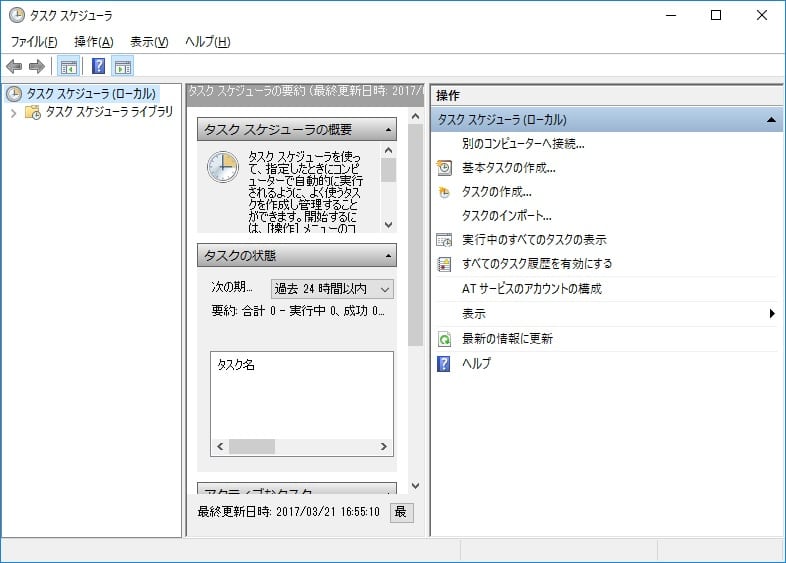
2.基本タスクの作成を選択し、タスク名をつける
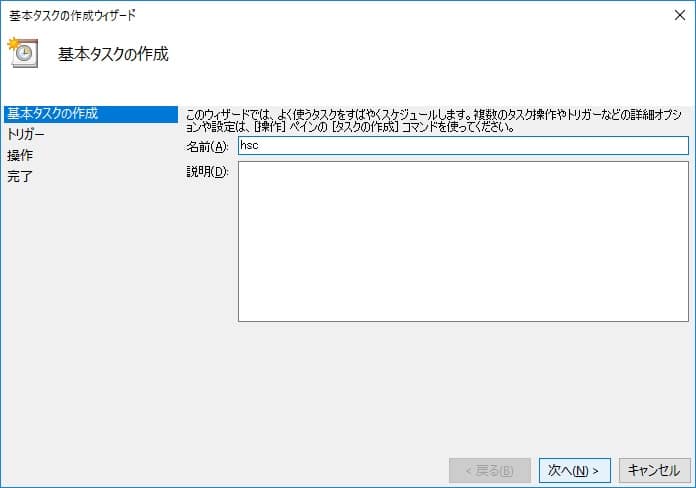
3.トリガーを任意に設定
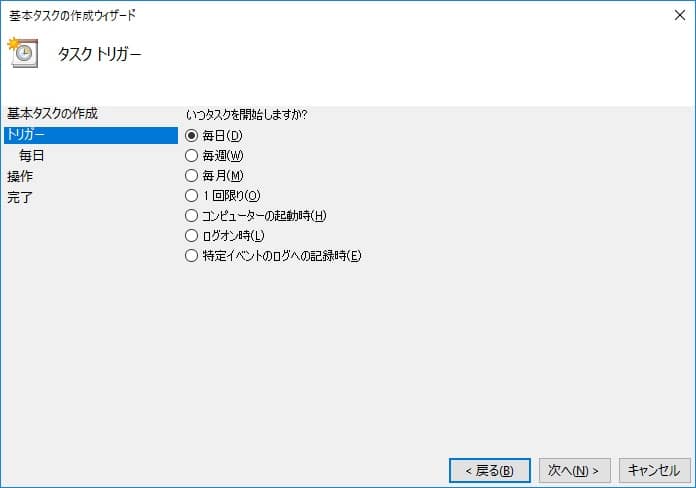
4.操作でプログラムの開始を選択し、参照ボタンをクリックしてHSCamSharp.exeを選択
5.引数として6.1コマンド一覧よりコマンドを記入
6.開始位置としてHSCamSharp.exeのあるフォルダの絶対パスを記入
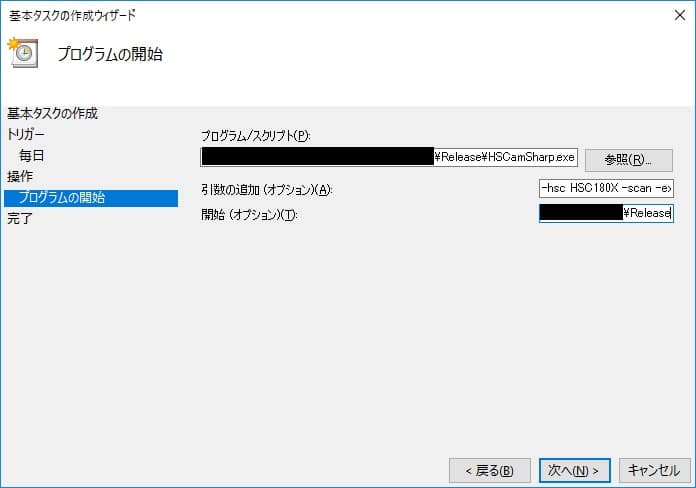
7.完了をクリック
コマンドを組み合わせることで、HSCamSHarpのスケジュール撮影機能を再現することができます。また、他につなげている機器とリンクさせることも可能になります。